Hogyan készítsünk intervallumot egy Wordben?
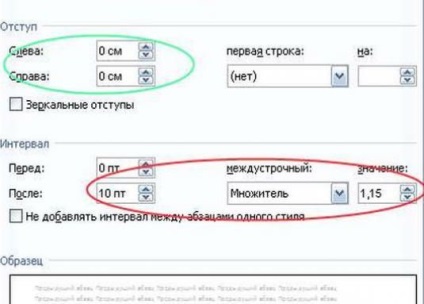
Talán a Word (Word) - a legfontosabb programok vezetője, amelyet a felhasználó gyakran használ. Azonban a Word nem olyan egyszerű program, amilyennek első pillantásra tűnik. Sok függvénye és variációs paramétere van, amelyet néhány "fejlett" felhasználó még csak gyanít sem. Ebben a cikkben alaposabban megvizsgáljuk a Microsoft Word program minden részletét az intervallum beállítások tekintetében.
Karaktertávolság
Ezt a beállítást nagyon ritkán használják. Sokan még úgy gondolják, hogy ez a lehetőség nem lehet változtatni, de ha meg kell írni a szót egy táblázatban, vagy elkerülni annak szükségességét, hogy az átadás, így a szó ugyanabban a sorban, ez a lehetőség lehet egy jó ötlet, hogy segíteni, és ezért fontos, hogy tudja, hogyan kell beállítani azt.
Hogyan állíthatom be a szükséges karaktertávolságot?
- Válassza ki a kívánt szót, és kattintson a jobb egérgombbal. (Tipp: A gyors kiválasztáshoz helyezze a kurzort a szóra, és kattintson duplán a bal egérgombbal).
- A legördülő menüben a "Betűtípus" opciót választjuk, a megjelenő ablakban a "Speciális" lapra jutunk.
- Módosítsa az "Interval" paramétert szükség szerint. Választhat egyet a három lehetőség közül: ritka, normál és tömörített.
Sorok közötti távolság
A paraméter kezeléséhez a "Bekezdés" menüpontot használjuk:
- Válassza ki azokat a sorokat, amelyekhez egy újabb intervallumot szeretne készíteni, majd kattintson a jobb egérgombbal.
- A legördülő menüben válassza a "Bekezdés" lehetőséget.
- Jelenleg érdeklődünk az "Indents and Spacing" lap "Interval" szakaszában.
- A vonalvastagság alábbi változatai vannak - egyetlen, 1,5 sor, dupla, minimális, pontos és szorzó. Ez utóbbi lehetővé teszi a sorok közötti intervallumszorzót. Nem egész számokat adhat meg, például "1.15". A paraméter pontosan megadja a pontok pontos számát a sorok között.
A bekezdések közötti intervallum
Ha azt szeretné, hogy a bekezdések közötti intervallum különbözzen a vonalvastagságtól, a következők szerint járunk el:
- Válassza ki azt a bekezdést, amelyhez speciális intervallumot szeretnénk készíteni, majd kattintsunk jobb egérgombbal.
- A legördülő menüben válassza a "Bekezdés" lehetőséget.
- Az "Indítók és távolság" lapon az "Intervallum" szakasz "Előzetes" és "Utolsó" paramétereiben találhatók.
- Ezek a paraméterek a bekezdés előtti és utána következő intervallumot jelentik, és tetszőleges számú ponttal beállíthatók. Ezenkívül mind az egész számokat, mind a frakciókat használhatja.
Intervallum az oldalak között
Általában alapértelmezés szerint a Word szóközt beállították, és a legtöbb felhasználó kényelmesebben dolgozik ezeken az intervallumokon, de másoknak van egy kérdésük - hogyan kell eltávolítani a szóközt a szóban?
- Válassza ki a "Fájl" fület a fő Word menüből, kattintson az "Opciók" gombra.
- A megjelenő ablakban válassza ki a "Képernyő" pontot, és távolítsa el a pipa jelölőnégyzetét a "Mezők megjelenítése az oldalak között jelölő módban" lehetőségben.
Van egy másik módja ennek az eljárásnak az elvégzésére: a bal egérgombbal duplán kell kattintania az oldalak közötti résen. Ismételje meg ezt az eljárást, visszaállíthatja az intervallumot.
Intervallumok az oldalakon (mezők)
Az oldal intervallumainak vezérlésére speciális "mezők" menü található. Hol találja meg és hogyan kezelheti?
- A fő Word eszköztáron válassza az "Oldalelrendezés" lapot az oldal Paraméterek csoportjában, és megtalálja a "Mezők" elemet.
- Kattintson a bal egérgombbal a "Mezők" elemre. Előttünk lesznek egy legördülő menü készen kész mezőmintákkal, és a legalsó részen az "Egyedi mezők" sorát láthatjuk.
- Kiválaszthat egy kész stílusot, ha tetszik, és az "Egyéni mezők" sorra kattintva megadhatja a kívánt stílus paramétereit a megjelenő ablakban.
A mezők egy speciális menü segítségével is beállíthatók, de a függőleges és vízszintes vonalak "csúszkái" mozgatásával, amelyek mindig a Wordben jelennek meg.
Itt, talán, és minden apró részletet az intervallumok működéséről. Most már tudod, hogyan kell egy intervallumot készíteni az Igében "egyedül". Reméljük, hogy emlékezni fog ezekre az egyszerű utasításokra, és aktívan alkalmazza azokat. Bővebben a Wordben található bekezdések felállításáról olvashatsz a cikkben Hogyan készíts el egy bekezdést egy Wordben?